Copilot in Azure Quantum
Beginnen Sie mit Quantum Computing, entdecken Sie die neuesten Quantendurchbrüche und erstellen und führen Sie Quantenprogramme mit Hilfe des Copilot in Azure Quantum auf der Azure Quantum-Website aus.
Die Azure Quantum-Website bietet Folgendes:
- Copilot in Azure Quantum: AI trifft auf die Welt des Quantums. Copilot in Azure Quantum ist ein generativer KI-Assistent, der Ihnen dabei hilft, Quantencomputing zu lernen und zu erkunden.
- Code in Azure Quantum: Erkunden Sie Q#-Code, und führen Sie ihn mit dem integrierten Codefenster und Compiler direkt in Ihrem Browser aus. Übermitteln Sie Ihre Aufträge zum In-Memory-Simulator oder zum kostenlosen Quantinuum-Emulator. Verwenden Sie Copilot in Azure Quantum, um Code zu erläutern Q# und code auch aus Ihren Eingabeaufforderungen zu generieren.
- Quantenelemente: Eine der wichtigsten Anwendungen der Quantenberechnung ist im Bereich Chemie. Derzeit in der Vorschau verfügbar, verwendet Quantum Elements den Copilot in Azure Quantum, um molekulare Modelle zu entwerfen, zu codieren und zu rendern.
- Quantum Katas:Praktische Lernprogramme , die Quantencomputingkonzepte und die Q# Programmiersprache lehren.
- Codebeispiele: Die Azure Quantum-Codebibliothek ist eine umfangreiche Sammlung von Beispielen mit Q#Python- und Qiskit-Code zur Veranschaulichen von Quantenszenarien.
- Quantenkonzepte: Von den Grundlagen der Quantentheorie bis hin zu fortgeschrittenen Techniken des Quantencomputings ist die Concepts-Bibliothek ein Absturzkurs, um Sie auf die Geschwindigkeit der Quantencomputing zu bringen.
- Videos: Durchsuchen Sie die Videobibliothek nach Interviews mit führenden Quantencomputing-Forschern und Innovatoren.
- Azure Quantum Blogs: Bleiben Sie mit der neuesten Quantencomputingforschung und -innovationen auf dem neuesten Stand.
Alles, was Sie brauchen, um Azure Quantum zu erkunden, ist ein Microsoft-E-Mail-Konto (MSA). Sie können eine MSA kostenlos erstellen unter https://account.microsoft.com/.
Ausführen eines Q#-Programms
Verwenden Sie eines der Beispiele aus der Dropdownliste Quantenbeispiele, um den Copilot und die Codierung in Azure Quantum zu erkunden.
Navigieren Sie mit einem beliebigen Microsoft-Konto (MSA) zu Code in Azure Quantum .
Wählen Sie Quantenbeispiele aus, und wählen Sie dann Zufallszahlengenerator aus. Der folgende Code wird in das Codefenster kopiert.
/// # Sample /// Quantum Random Number Generator /// /// # Description /// This program implements a quantum random number generator by setting qubits /// in superposition and then using the measurement results as random bits. import Microsoft.Quantum.Measurement; import Microsoft.Quantum.Intrinsic; operation Main() : Result[] { // Generate 5-bit random number. let nBits = 5; return GenerateNRandomBits(nBits); } /// # Summary /// Generates N random bits. operation GenerateNRandomBits(nBits : Int) : Result[] { // Allocate N qubits. use register = Qubit[nBits]; // Set the qubits into superposition of 0 and 1 using the Hadamard // operation `H`. for qubit in register { H(qubit); } // At this point each has 50% chance of being measured in the |0〉 state // and 50% chance of being measured in the |1〉 state. // Measure each qubit and reset them all so they can be safely deallocated. let results = MeasureEachZ(register); ResetAll(register); return results; }Wählen Sie In-Memory-Simulator aus.
Klicken Sie auf Run (Ausführen).
- Die Ergebnisse werden im Feld Ergebnisse angezeigt, und unterhalb des Codefensters wird ein Histogramm der Ergebnisse angezeigt.
- Sie können den Schieberegler für Anzahl von Aufnahmen auswählen verschieben, um anzugeben, wie oft das Programm ausgeführt wird.
- Das Feld Aufnahmen zeigt das Ergebnis für jede Aufnahme an.
So führen Sie Ihr Programm erneut mit einem anderen Simulator aus:
- Wählen Sie in der Dropdownliste In-Memory-Simulator die Option Quantinuum-Emulator aus.
- Wählen Sie die Anzahl der Aufnahmen (derzeit auf 20 beschränkt) und dann Ausführen aus.
- Der Auftragsstatus wird oben im Codefenster angezeigt.
- Unterhalb des Codefensters wird ein Histogramm der Ergebnisse angezeigt. Ergebnisse für jeden Screenshot sind derzeit nicht mit dem Quantinuum-Emulator verfügbar.
Aufforderung zum Copilot
- Wählen Sie im Codefenster "Erklären ", um den Copilot in Azure Quantum aufzufordern, eine Analyse des Codebeispiels zu generieren.
Sie können den Copilot in Azure Quantum für fast alle quantenbezogenen Elemente auffordern, z. B.:
- „Erkläre den MResetZ-Vorgang“
- "Schreiben von Q# Code, der zwei Qubits verangt"
- „Erkläre Quanteninterferenz“
Öffnen des Codebeispiels in VS Code für das Web
Um den Beispielcode weiter zu erkunden, können Sie den Code in VS Code für das Web ganz einfach öffnen und Die Vorteile von Features wie verbesserter Fehlermeldung, Q# Syntaxmarkierung und integriertem Debuggen nutzen. Wenn Sie bereits über ein Azure-Konto verfügen, können Sie über VS Code eine direkte Verbindung mit Ihren Azure Quantum-Arbeitsbereichen herstellen.
So öffnen Sie Ihren Code in VS Code für das Web:
Wählen Sie unten im Codefenster das VS Code-Symbol aus.
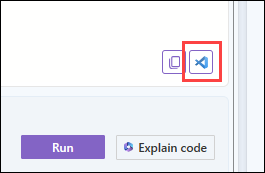
Nächste Schritte
Sie können auch Quantenprogramme mit dem Azure-Portal ausführen oder eine lokale Entwicklungsumgebung einrichten.